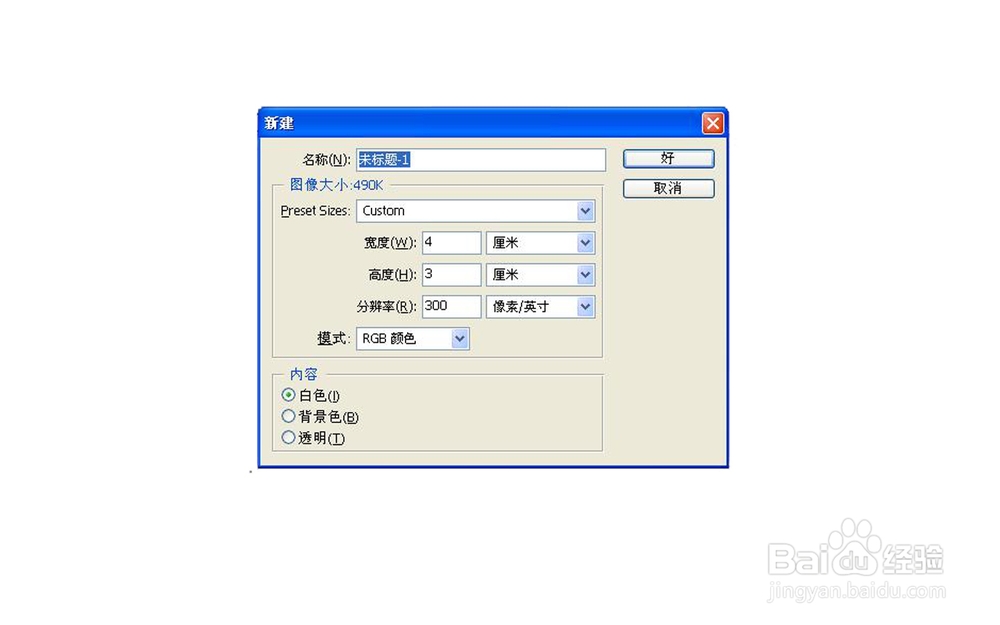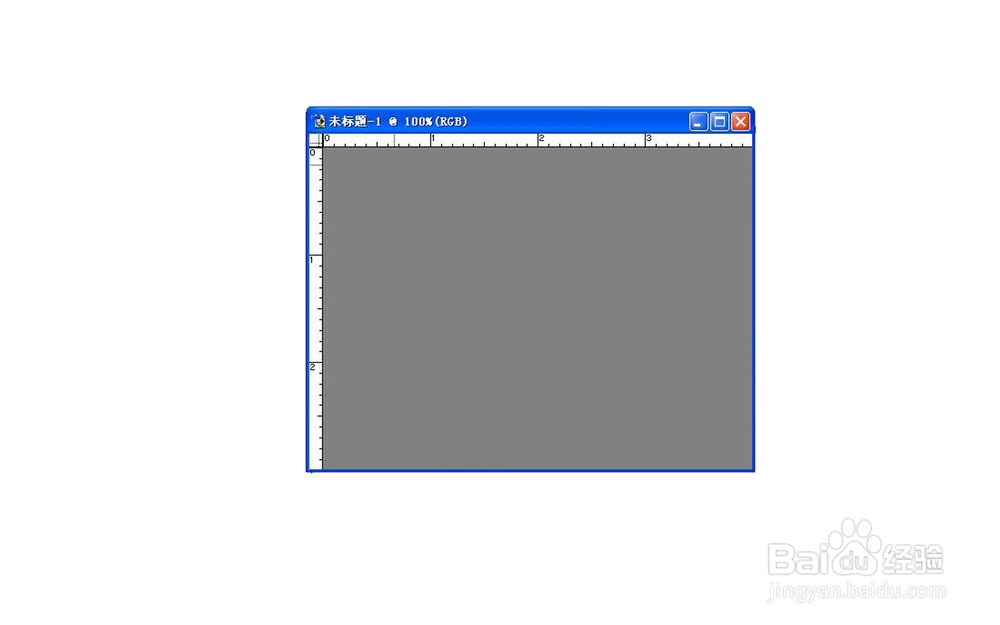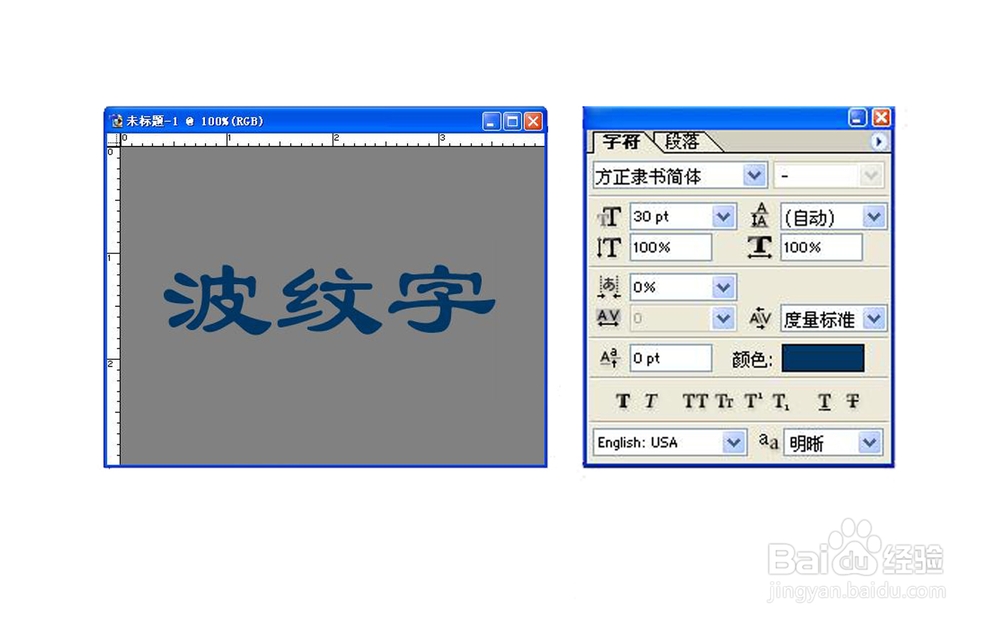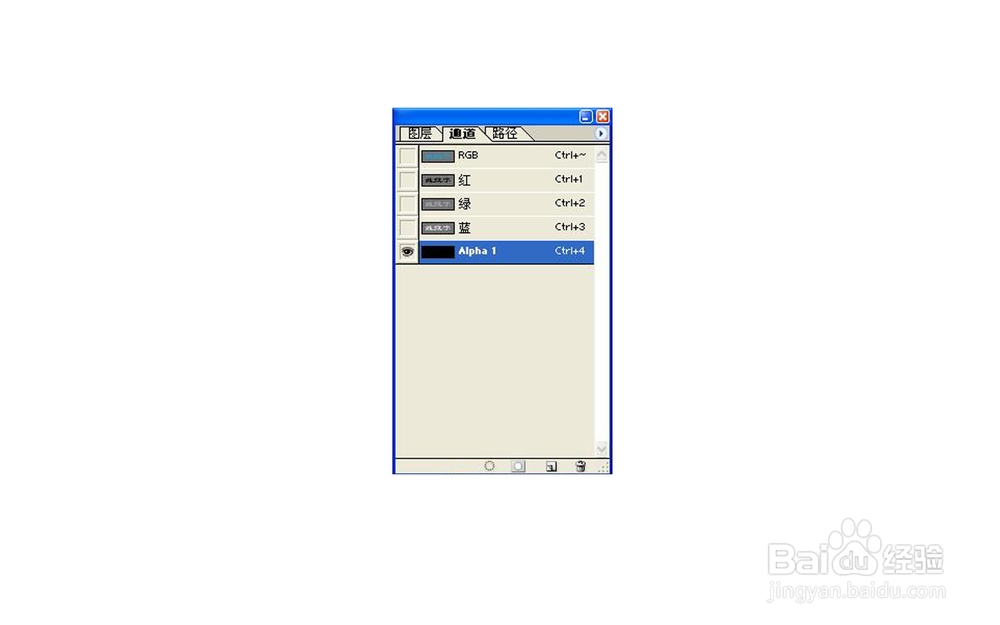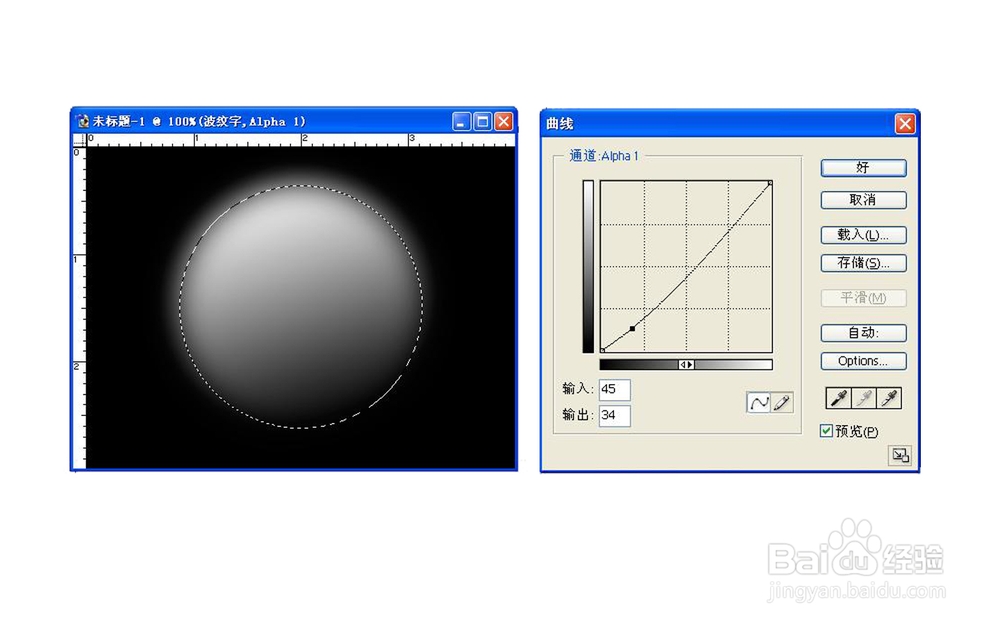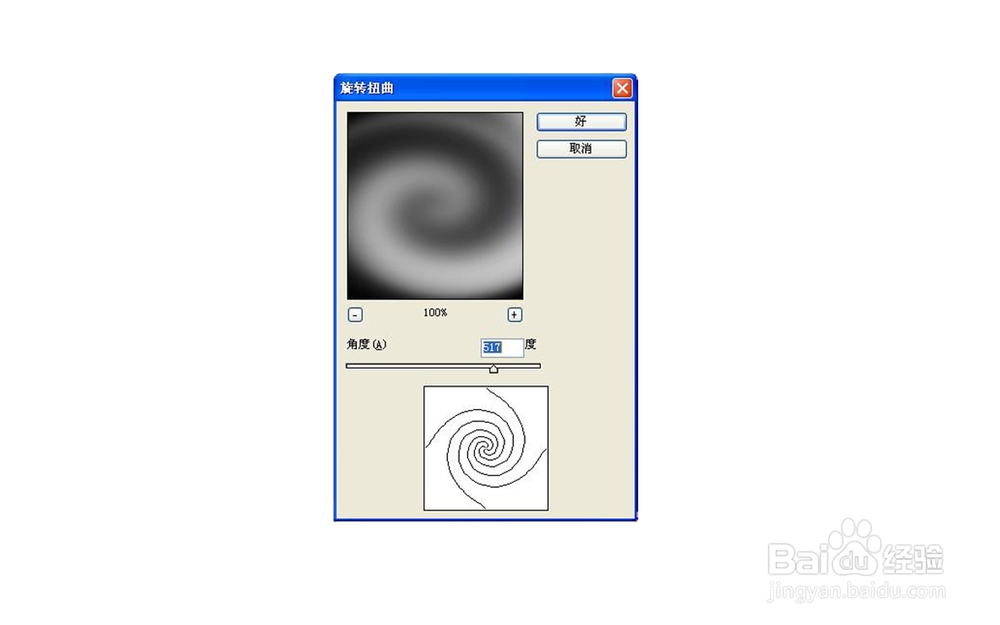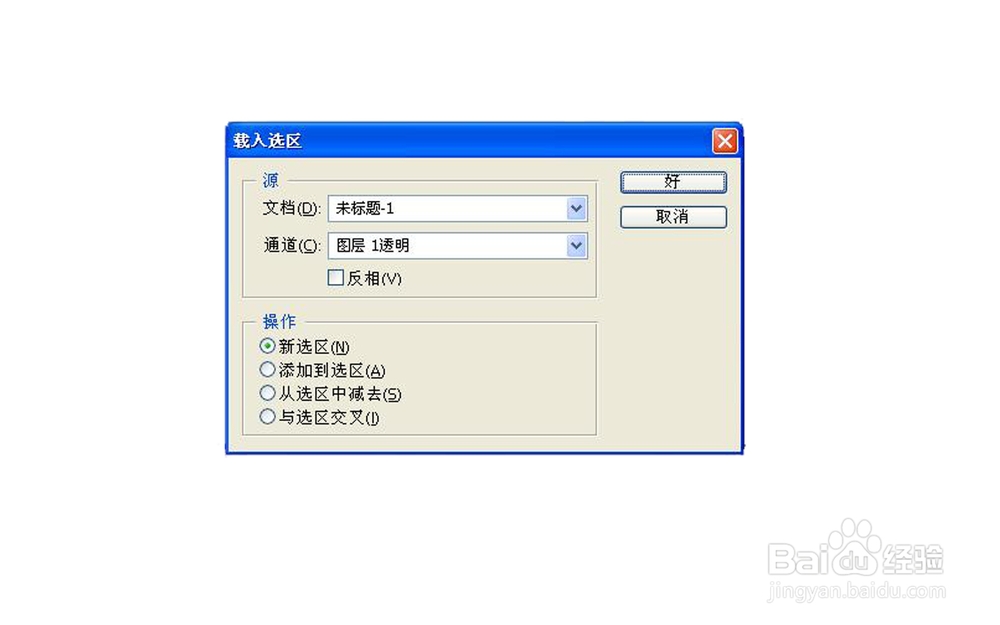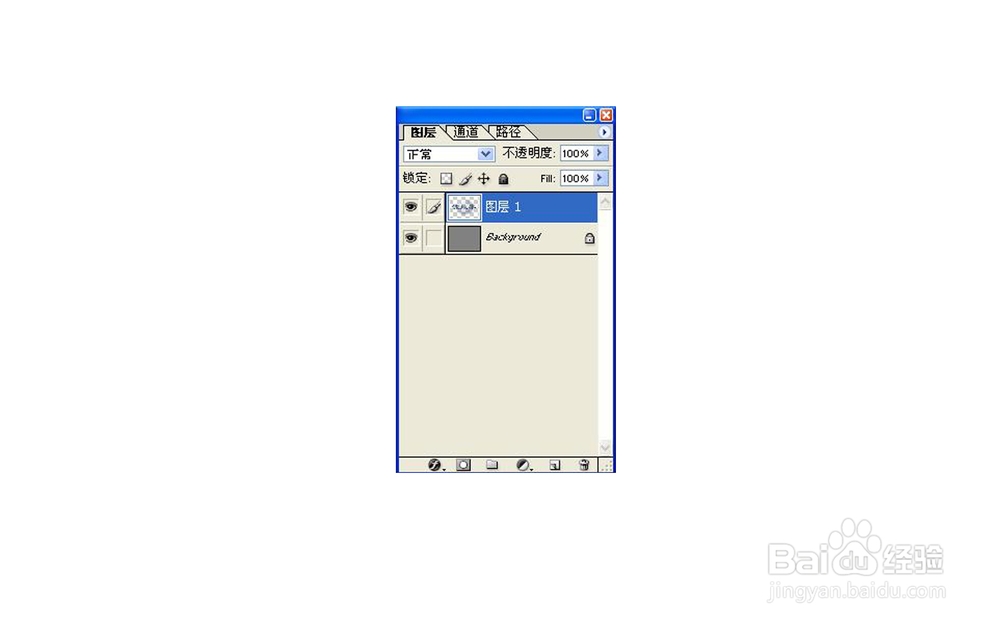【PS基础技巧】怎样制作波纹文字
1、01、按Ctrl+N,在弹出的新建对话框中设置宽度为4CM,高度为3CM,模式为RGB,分辨率为300像素/英寸,单击确按钮,创建一个新图像文件。
2、设置前景色为灰色,按Ctrl+Del快捷键填充填充为灰色。
3、0补朱锚卦3、单击工具栏中的“文字工具”按钮,在文字面板中设置文字属性,字体为隶书,字号为30pt,颜色为蓝色,疟觥窖捎单击适当位置,键入“波纹字”三字。然后单击工具箱中的“移动工具”按钮,把文字移动到合适位置,如图所示。
4、在通道面板中,单击创建新通道按钮,创建新的通道。
5、单击工具箱中的“椭圆选框工具”按钮,在新建的通道Alpha中,按住Shift键拖动鼠标创建一个椭圆区域。
6、选择菜单栏中的选择-羽化命令,在弹出的对话框中设定羽化值为16.
7、0蚀卺垦肝7、单击工具箱中的”渐变工具“按钮,选择白色为前景色,黑色为背景色,拖动鼠标填充渐变。按Ctrl+M键,弹出曲线对话框,设置参数如图所示,得到通道效果如图所示。再按Ctrl+D取消选区。
8、选择菜单栏中的滤镜-扭曲-旋转扭曲命令,弹出旋转扭曲对话框,设置参数如图所示。
9、选择菜单中的选择-载入选区命令,载入通道Alpha1选区。在图层面板中,单击创建新图层按钮。建立新图层,将其拖放至文字图层下。
10、单击工具箱中的”渐变工具“按钮,选择蓝色为背景色,白色为前景色,拖动鼠标填充渐变,设置该图层的不透明度为70%,如图所示。
11、选择菜单栏中的图像-合并可见图层命令,合并可见图层。
12、选择菜单栏中的滤镜-扭曲-海洋波纹命令,弹出海洋波纹对话框,设置参数如图所示。
声明:本网站引用、摘录或转载内容仅供网站访问者交流或参考,不代表本站立场,如存在版权或非法内容,请联系站长删除,联系邮箱:site.kefu@qq.com。
阅读量:54
阅读量:30
阅读量:26
阅读量:56
阅读量:81